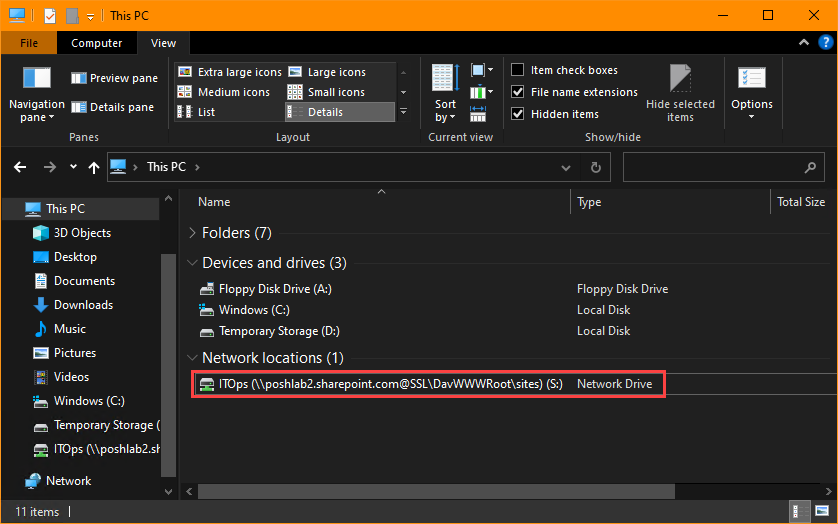
Pangkalahatang-ideya ng SharePoint Drives
Hinahayaan ng SharePoint Drives ang mga user na mag-access at magbahagi ng mga file nang secure. Nagbibigay ito ng sentralisadong espasyo sa imbakan para sa mga organisasyon. Ginagawang madali ng pagmamapa ang pag-access ng mga file nang hindi nagbubukas ng browser. Upang mag-map ng SharePoint Drive, buksan ang library ng dokumento at kunin ang URL. Pagkatapos, buksan ang File Explorer at i-click ang Map network drive. I-paste ang address ng site sa field ng Folder. Piliin ang Tapusin. Suriin ang mga kredensyal sa pag-log in kung sinenyasan at piliin ang OK.
Pinapalakas ng pagmamapa ang pagiging produktibo. Maaaring gumana ang mga user sa mga SharePoint file nang direkta sa loob ng kanilang mga desktop app. Nag-aalok ang Microsoft Office at SharePoint Workspace ng co-authoring at kontrol ng bersyon para sa mga nakabahaging file.
Alam mo ba? Noong 2020, ang SharePoint ay mayroong 200 milyong buwanang aktibong user. Ang pagtatrabaho nang malayuan sa panahon ng pandemya ay naging posible. Maghanda upang imapa ang mga SharePoint Drive na iyon bilang isang propesyonal gamit ang kapaki-pakinabang na gabay na ito!
Pag-unawa sa Mapping ng SharePoint Drives
Upang maunawaan ang pagmamapa ng mga SharePoint drive, gamitin ang seksyong ito na may pamagat na How to Map a SharePoint Drive. Magbibigay ito sa iyo ng mga solusyon sa dalawang sub-section: mga benepisyo ng pagmamapa ng mga SharePoint drive at mga uri ng pagmamapa ng mga SharePoint drive, nang hindi nawawala sa lahat ng teknikal na impormasyon.
Mga Benepisyo ng Pagma-map sa Mga SharePoint Drive
Ang pagmamapa ng SharePoint drive ay may maraming mga pakinabang:
- Madaling pag-access sa mga file ng SharePoint nang hindi kinakailangang mag-navigate sa site. Buksan lamang ang Windows Explorer at i-access ito tulad ng anumang iba pang drive.
- Mas mabilis na paglilipat ng file. Hindi na kailangang patuloy na mag-upload o mag-download ng mga dokumento. Makakatipid ng oras at pinapasimple ang pagbabahagi ng file.
- Ang mga dokumento ay mananatiling up-to-date at naka-sync sa mga device. Walang mga isyu sa pagkontrol ng bersyon kapag direktang nagse-save ng mga pagbabago sa nakamapang drive.
Dagdag pa, maa-access ng mga malalayong manggagawa ang mga file kahit offline. Pinapalakas nito ang pagiging produktibo sa pamamagitan ng pagbabawas ng downtime mula sa mga isyu sa network at mabagal na pag-load. Ngunit dapat na i-set up ang mga pahintulot sa loob ng SharePoint bago mag-map ng drive para matiyak ang seguridad at privacy.
Ang pagsasama-sama ng SharePoint sa Microsoft Teams ay makakapagpahusay pa ng pakikipagtulungan. Ang real-time na chat at pagbabahagi ng dokumento ay tumutulong sa mga team na makatipid ng oras at magbahagi ng malalaking file nang hindi nababahala tungkol sa laki o pag-apruba. Isang kumpanya ang nag-ulat ng pinahusay na pakikipagtulungan at mga benepisyong nakakatipid sa oras pagkatapos ipatupad ang combo na ito para sa kanilang remote workforce.
Mga Uri ng Pagmamapa ng SharePoint Drive
Nagmamapa ng mga SharePoint drive? Ito ay kailangang-kailangan para sa mga team at organisasyong gustong mag-collaborate at magbahagi ng content! Tuklasin natin ang iba't ibang paraan ng paggawa nito.
mahusay na kasanayan
Sundin ang mga hakbang na ito upang i-map ang isang drive:
- Buksan ang File Explorer at mag-click sa This PC.
- I-click ang ‘Map Network Drive’ sa toolbar.
- Pumili ng liham na itatalaga at ilagay ang URL ng iyong SharePoint site.
Maaari mo ring gamitin ang PowerShell upang i-map ang isang SharePoint drive. Nagbibigay-daan ito para sa higit pang pagpapasadya, gaya ng mga pahintulot ng user at iba pang mga setting.
Tandaan, gumamit ng mga natatanging pahintulot kapag nagma-map ng drive para makontrol kung sino ang makaka-access sa content! Simulan ang paglalakad sa SharePoint path gamit ang mga madaling hakbang na ito – huwag lang kalimutan ang iyong compass (o IT department)!
Paano Magmapa ng SharePoint Drive
Upang mag-map ng SharePoint drive, kailangan mong sundin ang isang hanay ng mga hakbang habang tinitiyak na mayroon ka ng mga kinakailangang paunang kinakailangan. Tatalakayin ang mga paunang kinakailangan para sa pagmamapa ng SharePoint drive, na sinusundan ng sunud-sunod na gabay sa kung paano magmapa ng SharePoint drive.
Mga paunang kinakailangan para sa Pagmamapa ng SharePoint Drive
Ang pagmamapa sa isang SharePoint Drive ay nangangailangan ng ilang mga kundisyon upang matugunan. Ginagawa nitong madali at maayos ang proseso.
- Kailangan ng user ng access sa isang SharePoint site at ang mga tamang pahintulot upang baguhin ang mga file at folder nito.
- Ang computer system ay dapat na Windows – mas mabuti na Windows 10 o mas mataas.
- Maaaring gamitin ang mga web browser tulad ng Internet Explorer, Microsoft Edge, Chrome at Mozilla Firefox upang imapa ang drive.
- Dapat na tumatakbo ang serbisyo ng Webclient.
- Walang instance ng OneDrive for Business ang dapat tumakbo habang nagma-map.
Kung sinusubukan mong mag-map ng maraming user gamit ang mga setting ng patakaran ng grupo, maaari itong maging mahirap. Ang PowerShell scripting ay mas mahusay kaysa sa Group Policy Management Editor (GPMC) sa mga ganitong kaso.
Alam mo ba? Ang pagmamapa ng SharePoint Drive ay naging madali mula noong 2007 Office. Maaari mo itong ikonekta sa ilang mga pag-click nang walang teknikal na kaalaman o tulong.
Handa nang imapa ang iyong drive? Sundin ang mga hakbang na ito para magawa ito!
Step-by-Step na Gabay para sa Pagmamapa ng SharePoint Drive
Ang pagmamapa ng SharePoint drive ay kinakailangan para sa pag-access ng mga nakabahaging file at data. Narito ang isang simpleng gabay upang gawin ito:
- Mag-log in sa iyong SharePoint site at mag-navigate sa library o listahan.
- Mag-click sa Aklatan tab sa ribbon.
- Pumili Buksan gamit ang Explorer .
- May lalabas na pop-up window. I-click Bukas .
- Dapat bumukas ang window ng explorer, na ipinapakita ang lahat ng iyong mga file.
Tandaan: Kung nakakakuha ka ng mga mensahe ng error, maaaring dahil ito sa mga isyu sa network o mga problema sa pahintulot. Makipag-ugnayan sa iyong IT department para sa tulong.
Upang gawing mas madali ang pagmamapa ng isang SharePoint drive, subukan ang mga ito:
- Gamitin Internet Explorer .
- Gamitin UNC pagpapangalan ng mga kombensiyon.
- I-update ang mga kredensyal sa Credential Manager sa Control Panel.
Sundin nang mabuti ang mga tip at hakbang na ito upang mapa ang isang SharePoint drive nang madali! Makakatulong ito sa tuluy-tuloy na komunikasyon sa loob ng mga team.
Pagkilala sa SharePoint Site URL
Ang pagtukoy sa SharePoint Site URL ay maaaring maging isang hamon. Ngunit huwag mag-alala, ang mga simpleng hakbang na ito ay gagawing madali!
- Buksan ang iyong SharePoint site sa iyong web browser.
- Kopyahin ang URL mula sa address bar sa itaas.
- I-click ang ‘ Mga setting 'at piliin' Mga Setting ng Site '.
- Sa ilalim ng ' Pangangasiwa sa Koleksyon ng Site ,' i-click ang ' Mga tampok ng koleksyon ng site .'
- Suriin kung ang ' Buksan sa Windows Explorer ' ang feature ay naka-activate.
Maaaring kailanganin mong kumonsulta sa iyong SharePoint admin para sa anumang mga kinakailangan sa pahintulot.
Mahalagang tandaan na ang paghahanap ng tamang URL ay maaaring maging mahirap at maaaring humantong sa mga panganib sa seguridad o kahit na pagkawala ng data.
Noong 2017, isang sikat na kumpanya ang naglantad ng kumpidensyal na impormasyon ng customer dahil sa isang maling na-configure na SharePoint URL.
Samakatuwid, pinakamainam na manatili sa pinakamahuhusay na kagawian kapag pinamamahalaan ang mga URL ng site ng SharePoint upang maiwasan ang anumang mga hindi magandang pangyayari.
Pagdaragdag ng Lokasyon ng Network para sa SharePoint Drive
Pagdating sa SharePoint Drive, ang pagdaragdag ng lokasyon ng network ay mahalaga. Narito kung paano ito gawin 6 madaling hakbang:
- Pumunta sa Computer o This PC.
- Mag-click sa Map network drive.
- Piliin ang drive letter na gusto mong italaga.
- I-type ang URL ng iyong SharePoint site sa field ng folder.
- Lagyan ng tsek ang kahon na Kumonekta gamit ang iba't ibang mga kredensyal kung kinakailangan at i-click ang Tapusin.
- Ilagay ang iyong mga kredensyal sa SharePoint.
Magkaroon ng kamalayan na ang iba't ibang organisasyon ay may iba't ibang proseso para sa pag-access sa SharePoint. Sa kasong ito, maaaring kailanganin mo ng karagdagang impormasyon mula sa iyong departamento ng IT. Ang ilang kumpanya ay maaaring mangailangan ng karagdagang mga setting ng pagpapatotoo o mga VPN para sa secure na pag-access.
Ito ay nagkakahalaga ng pagbanggit na ang SharePoint ay unang inilunsad noong 2001. Noon, ito ay isang simpleng tool sa pakikipagtulungan para sa maliliit na grupo. Hanggang sa lumabas ang Office 365 at SharePoint Online higit sa isang dekada mamaya na ito ay naging isang malakas na solusyon na nakabatay sa cloud para sa pamamahala ng dokumento at pakikipagtulungan ng enterprise.
Ang pagkonekta sa SharePoint ay parang sinusubukang hanapin ang WiFi password sa bahay ng iyong in-laws.
Pagpapatunay at Pagkonekta sa SharePoint Drive
Ang pag-authenticate at pagkonekta sa SharePoint Drive ay maaaring maging mahalaga. Sundin ang mga hakbang:
- Buksan ang File Explorer.
- I-click ang 'Map Network Drive'.
- Pumili ng drive letter at i-type ang URL ng iyong SharePoint site. I-tap ang 'Tapos na'.
- Hihilingin sa iyo ang iyong username at password.
- I-tap ang 'OK' at nakakonekta ka.
Ang mga tumpak na kredensyal sa pag-log in tulad ng username at password ay kinakailangan para sa pag-access.
Para sa karagdagang seguridad, gumamit ng koneksyon sa VPN habang ina-access ang SharePoint Drive nang malayuan.
Tandaan, huwag mawala sa SharePoint Drive, kung hindi, kakantahin mo ang 'All By Myself' para sa tech support!
Pag-troubleshoot ng Mga Isyu sa Pagma-map ng SharePoint Drive
Upang i-troubleshoot ang mga isyu sa pagmamapa ng SharePoint drive na may mga karaniwang error at ang kanilang mga solusyon at tip para sa matagumpay na pagmamapa ng mga SharePoint drive. Mabilis na harapin ang mga problemang maaari mong kaharapin habang nagma-map ng isang SharePoint drive sa pamamagitan ng pagdaan sa aming mga sub-section na nagbibigay ng mga madaling solusyon para sa anumang mga error na maaaring mangyari.
Mga Karaniwang Error at ang kanilang mga Solusyon
Mga error sa pagmamapa ng drive ng SharePoint maaaring maging isang tunay na sakit. Ang mabilis na pag-aayos sa mga ito ay makakatipid ng oras at mapagkukunan. Tiyaking na-configure nang tama ang iyong SharePoint site at na-install ang mga pinakabagong update.
Hindi nahanap ang path ng network ay isang karaniwang isyu. Tingnan kung tama ang URL, i-map muli ang drive o i-configure ang anumang mga firewall na kailangan.
Walang pahintulot maaaring dahil sa hindi wastong pagkaka-set up ng mga pahintulot. Suriin ang iyong mga kredensyal sa Windows para sa site na ito – maaaring kailanganin mong maging tahasan.
Kahit na ang maliliit na pagbabago sa mga file at folder ay maaaring maging sanhi ng pagiging hindi tumpak ng mga pagmamapa. Halimbawa, kung pinalitan mo ang pangalan ng isang folder gamit ang nito GUID , ang mga user na may mga pahintulot bago ang pagbabago ay maaari na ngayong ma-block. Ang mga pahintulot ay umaasa sa mga ID, kaya ang pagpapalit ng isang ID nang hindi ito muling ginagamit ay maaaring magdulot ng mga problema.
Ang isang tao ay hindi makapag-upload ng mga file dahil sila ay masyadong malaki para sa pahina ng SharePoint. Nakakuha sila ng tulong mula sa Microsoft Support Team na nagpayo sa kanila na i-edit ang Web.config file upang dagdagan ang limitasyon sa laki nang higit sa default na 50MB.
Sa pamamagitan ng maingat na pag-troubleshoot, maiiwasan natin ang mga error sa pagmamapa ng drive. Bigyang-pansin ang mga detalye – makakatulong ito na mapanatiling maayos ang iyong mga workload sa SharePoint. Mapabilis natin ang mga drive na iyon kaysa sa isang fan ng Star Wars na mahanap ang lahat ng Easter egg sa isang bagong pelikula!
power bi pagbabago ng format ng petsa
Mga Tip para sa Matagumpay na Pagmamapa ng SharePoint Drives
Handa nang tiyakin na ang iyong mga SharePoint drive ay nakamapang tama? Sundin ang mga tip na ito!
Narito ang limang hakbang upang imapa ang iyong mga SharePoint drive:
- Suriin ang mga kredensyal.
- Tiyaking may pahintulot ang user account.
- I-clear ang anumang lumang mappings.
- I-update ang script kung kinakailangan.
- Magpatakbo ng mga diagnostic.
Gayundin, ang mga network kung minsan ay nagdudulot ng problema. Makakatulong ang pakikipagtulungan sa suporta sa IT.
Makakatulong din ang mga kagustuhan sa Group Policy. Inilalapat nito ang mga setting sa mga system, tulad ng paggawa ng mga bagong pagmamapa o pagpapalit ng mga luma. Nangangahulugan ito na hindi kailangang i-type ng mga user ang impormasyon sa pag-login o manu-manong i-mount ang mga remote share.
Sa mga tip na ito, magiging madali ang pagmamapa ng mga SharePoint drive, kahit na mayroon kang mga problema. Kung hindi pa rin ito gumana, sisihin mo lang ang IT guy at kumuha ng inumin.
Konklusyon
Ang pagmamapa ng SharePoint Drive ay isang madaling paraan upang ma-access ang iyong mga file. Sundin ang hakbang sa ibaba at ilagay ang tama impormasyon at mga kredensyal . Benepisyo? Maaari kang magtrabaho offline sa iyong mga file. Mahusay ito para sa malalaking file o kapag wala kang internet.
- Buksan ang SharePoint sa iyong gustong internet browser
- Mag-login gamit ang iyong mga kredensyal
- Mula sa homepage, mag-click sa “Mga Dokumento”
- Sa itaas ng page, mag-click sa “Buksan sa Explorer”
- May lalabas na pop-up, na mag-uudyok sa iyong kumpirmahin kung gusto mong buksan ang link. Piliin ang “Payagan”
- Magbubukas ang direktoryo ng file ng SharePoint sa iyong window ng Windows Explorer
- Mula dito, mag-click sa “Map Network Drive” sa toolbar
- Pumili ng drive letter, pagkatapos ay kopyahin at i-paste ang link mula sa address bar sa SharePoint papunta sa field na “Folder”
- Lagyan ng check ang kahon para sa “Kumonekta muli sa pag-sign-in” kung gusto mong awtomatikong maimapa ang SharePoint sa tuwing magsa-sign in ka
- Ilagay ang iyong mga kredensyal, pagkatapos ay i-click ang “OK”
Ang isang kasamahan ko ay nahaharap sa limitadong pag-access sa internet. Ngunit pagkatapos matuklasan ang SharePoint Drive mapping, nagtrabaho sila offline at nanatiling produktibo.
Ang pagmamapa ng SharePoint Drive ay may maraming mga tampok na madaling gamitin: madaling pag-access, flexibility at pagtatrabaho offline . Ito ay isang go-to para sa mga negosyo sa buong mundo. Subukan ito ngayon !
Mga Madalas Itanong
1. Ano ang SharePoint drive?
Ang SharePoint drive ay isang virtual na drive na nagbibigay ng access sa mga library ng dokumento, folder, at file ng isang SharePoint site. Nagbibigay-daan ito sa mga user na i-synchronize ang mga dokumento sa pagitan ng online na lokasyon ng SharePoint at ng kanilang lokal na device.
2. Paano ko imamapa ang isang SharePoint drive?
Upang i-map ang isang SharePoint drive, buksan ang File Explorer sa iyong computer, piliin ang PC na ito, at pagkatapos ay i-click ang Map network drive. Sa dialog box ng Map Network Drive, piliin ang drive letter na gusto mong gamitin, at ilagay ang URL ng SharePoint site sa field ng Folder. I-click ang Tapos na, at ang SharePoint drive ay mamamapa.
3. Maaari ba akong gumamit ng nakamapang SharePoint drive na may mga application ng Office?
Oo, maaari kang gumamit ng nakamapang SharePoint drive na may mga Office application gaya ng Word, Excel, at PowerPoint. Buksan ang programa ng Office at i-click ang File, pagkatapos ay Buksan, at piliin ang PC na ito. Ang nakamapang SharePoint drive ay lilitaw bilang isang network drive, na nagbibigay-daan sa iyong buksan at i-edit ang iyong mga SharePoint na dokumento sa loob ng Office application.
4. Paano ko aalisin ang mapa ng SharePoint drive?
Upang i-unmap ang isang SharePoint drive, buksan ang File Explorer, at i-right-click ang drive na gusto mong idiskonekta. Piliin ang Idiskonekta upang alisin ang SharePoint drive mula sa iyong computer.
5. Maaari bang imapa ng maraming user ang parehong SharePoint drive?
paghahambing ng mga doc sa salita
Oo, maraming user ang makakapagmapa ng parehong SharePoint drive. Ang pag-access sa library ng dokumento at mga file ng SharePoint site ay kinokontrol ng mga pahintulot, kaya kung ang isang user ay walang access sa isang partikular na dokumento o folder, hindi nila ito makikita o mababago.
6. Maaari ba akong mag-map ng SharePoint drive sa isang Mac?
Oo, maaari mong imapa ang isang SharePoint drive sa isang Mac computer. Gamitin ang tampok na Connect to Server sa Finder app at ilagay ang URL ng SharePoint site sa Server Address field. Kapag nailagay mo na ang iyong mga kredensyal, lalabas ang nakamapang drive sa desktop at sa sidebar ng Finder.














